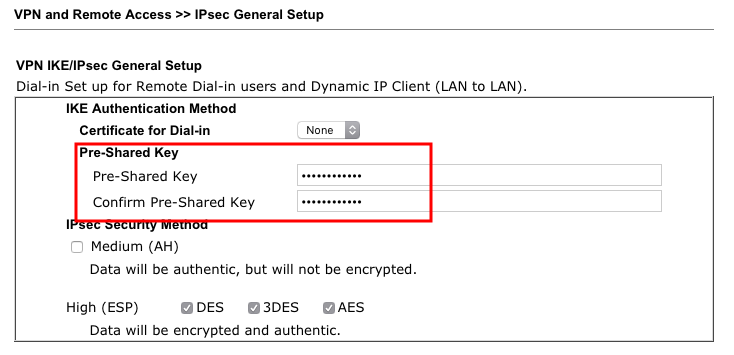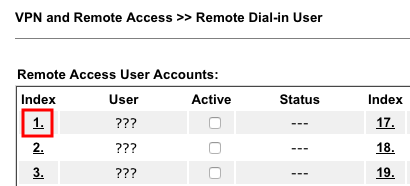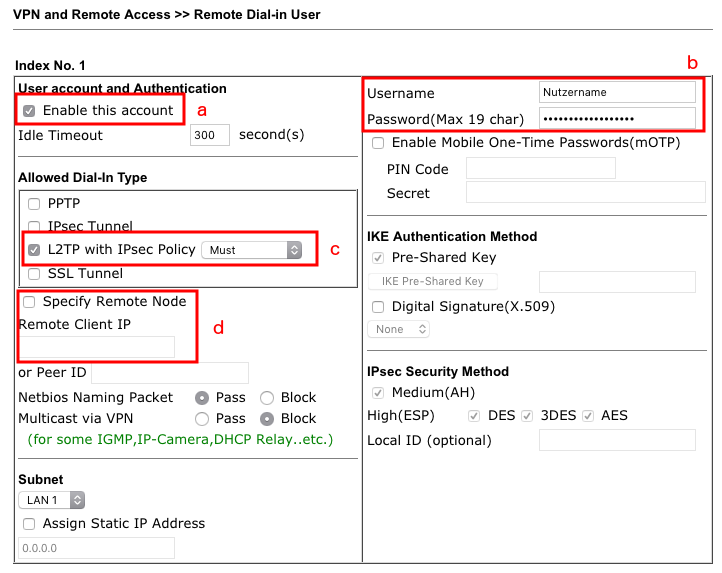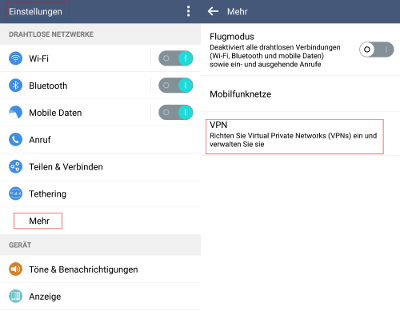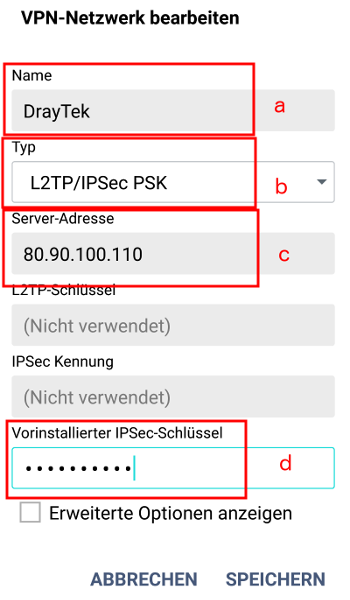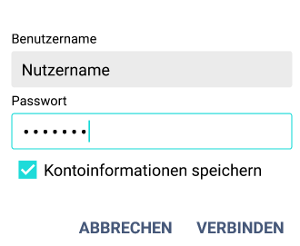L2TP/IPSec-VPN mit Android zu einem Vigor-Router (DrayOS)
1.) Zuerst hinterlegen Sie im Menü „VPN and Remote Access >> IPsec General Setup“ den Pre-Shared Key.
2.) Im Menü „VPN and Remote Access >> Remote Dial-in User“ klicken Sie auf einen freien Index um das Remote-User-Profil zu erstellen.
3.) Das Remote-User-Profil aktivieren Sie mit „Enable this account“ (a), auf der rechten Seite vergeben Sie Benutzername und Passwort (b) und wählen den VPN-Type „L2TP with IPsec Policy Must“ (c) aus.
Da nur in den seltensten Fällen dem User eine feste öffentliche IP zugeordnet werden kann, bleibt das Feld „Specify Remote Node“ (d) leer. Damit wird der Pre-Shared Key aus dem IPsec General-Setup genutzt.
Damit ist die Konfiguration auf Router-Seite bereits abgeschlossen.
Kommen wir zur Konfiguration des VPN-Clients auf dem Android.
4.) Um das VPN-Profil zu erstellen, gehen Sie durch die Menüs „Einstellungen“ und „Mehr“ zu „VPN“.
5.) Hier legen Sie ein neues VPN-Profil an.
Der Name (a), ist der Name, unter dem das Profil im Smartphone gespeichert wird.
Beim VPN-Typ (b) wählen Sie „L2TP/IPSec PSK“ aus und geben in das Feld „Server-Adresse“ (c) die öffentliche IP oder den DNS-Namen des Routers ein.
In das Feld „Vorinstallierter IPSec-Schlüssel“ gehört der Pre-Shared Key, den Sie, unter Punkt 1 der Anleitung, im Menü „IPsec General Setup“, festgelegt haben.
Mit „SPEICHERN“ ist die Erstellung des VPN-Profils abgeschlossen.
6.) Klicken Sie auf das erstellte VPN-Profil, um eine Verbindung herzustellen.
Nun wird Benutzername und Passwort abgefragt. Geben Sie die Datein ein, die Sie in Punkt 3 erstellt haben.